这家软件站桌面工具分类下的桌面日历(DesktopCal) v2.3.91.5421免费版,文件大小为4.5M,适用系统为WinAll,以下为介绍或使用方法。
一款放置在桌面上的很酷的日历软件。桌面日历帮您轻松管理约会、待办事项、日程安排 ... 在桌面上记录琐事 ...不仅如此,桌面日历还提供万年农历、节气与各种常见的节庆、纪念日等信息。
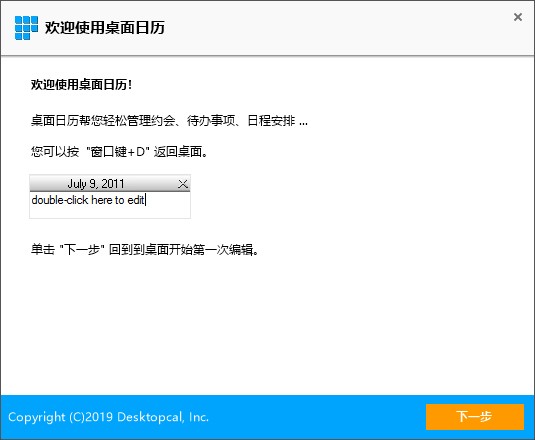
功能介绍
1.在桌面上双击鼠标即可开始记录琐事。非常方便,非常实用。
2.提供万年农历、节气与各种常见的节庆、纪念日等信息。
3.强大的数据导入导出工具,让您轻松在不同设备间移动数据。
4.根据您的需求,打印任意日期和形式的日历。
5.任意一天都可以设置您想要的背景颜色。所以,每天都是彩色的。
6.强大而易用的设置工具让您可以轻松定义您的个性日历。
7.强大的云端数据同步功能,轻松回滚历史记录,数据安全更有保障。
8.移动版日历正在开发中,并将在不久后来到您的身边。
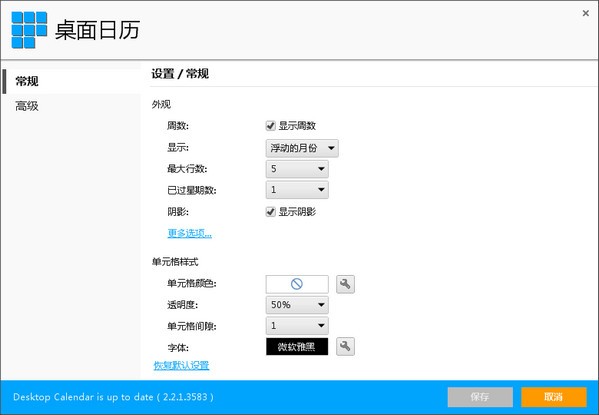
使用方法
1.用户在第一页中可以了解到desktopcal桌面日历的基本用法,可用于管理约会、待办事项、日程安排等。确认后点击“下一步”。
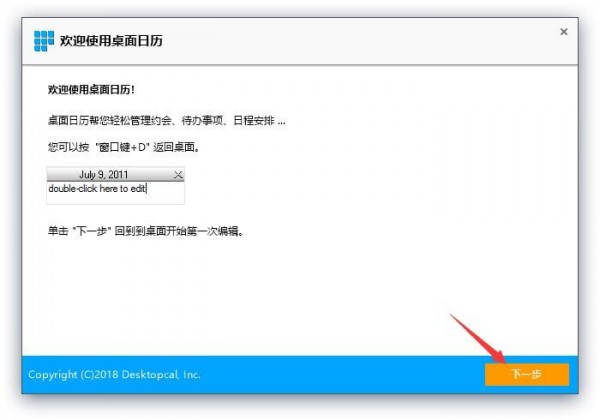
2.之后点击观看左侧的视频来了解如何调整desktopcal桌面日历的大小和位置,然后点击“下一步”。
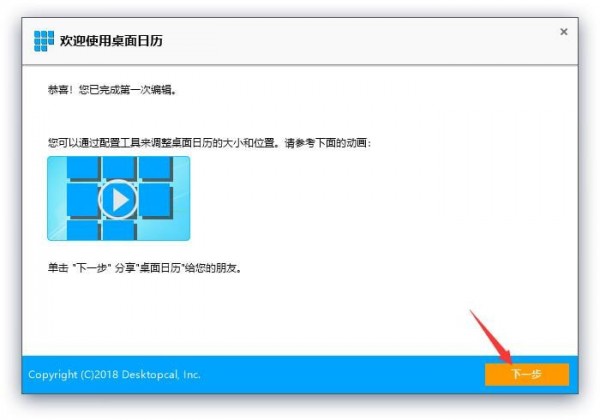
3.基本操作方法都已了解后,点击“完成”按钮退出向导即可。
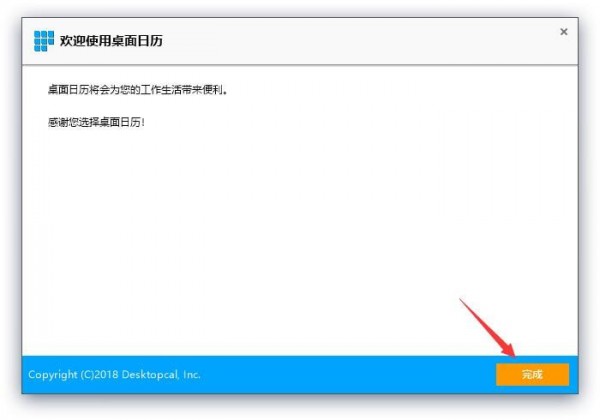
常见问题
问:desktopcal桌面日历怎么调整位置和大小?
1.点击desktopcal桌面日历右上角如图所示位置的按钮,即可进入软件界面调整模式。

2.之后可以按照Windows系统下窗口调整方式进行修改,修改完成后,点击右上角的“√”按钮即可。

问:desktopcal桌面日历和系统不兼容怎么办?
1.使用鼠标右键单击desktopcal桌面日历的桌面快捷方式,选择右键菜单中的“属性”。
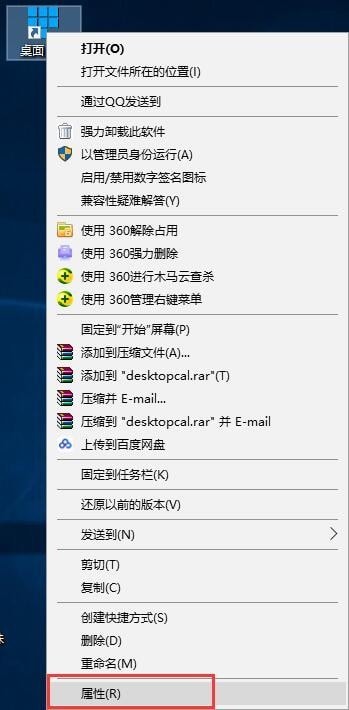
2.将属性窗口切换至“兼容性”标签页下,使用鼠标左键单击勾选“以兼容模式运行这个程序”选项,之后在下方的选择框中选择之前的版本(推荐Windows 7或Windows XP),再点击“确定”即可。
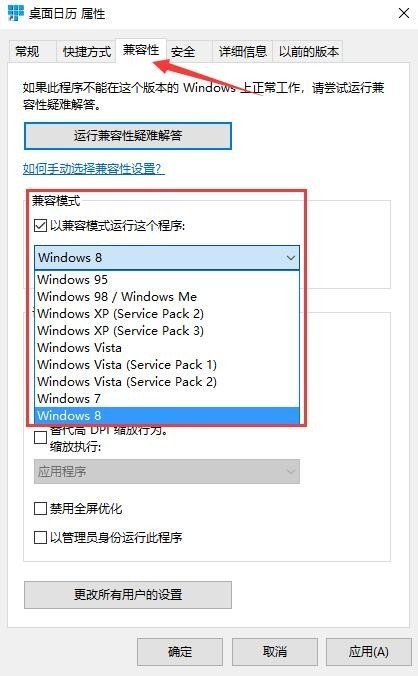
问:隐藏了悬浮栏之后怎么让它回来呢?
答:双击托盘图标,打开设置面板,选择高级选项页,把“在桌面上显示悬浮按钮”勾选,保存就可以了
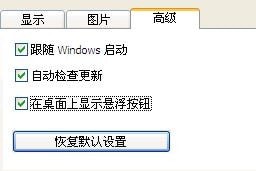
更新日志
V2.3.91.5421 March 26,2021 New!
* 修复Google不能登录的问题
* 修改bug
以上就是desktopcal桌面日历的软件介绍,可能您还想了解desktopcal桌面日历如何清空,desktopcal桌面日历 安卓,desktopcal桌面日历怎么样等内容,请关注这家软件站站内文章。









点击星星用来评分